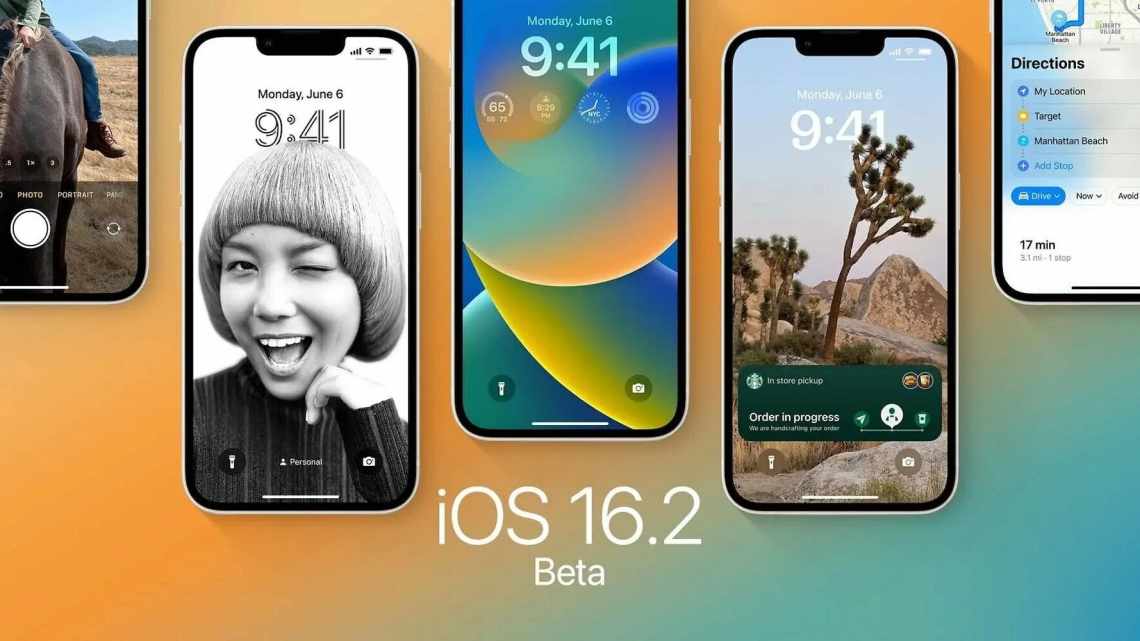Apple випустила iOS 9, довгоочікуване велике оновлення своєї мобільної операційної системи для iPhone, iPad і iPod Touch, яке включає в себе ряд нових функцій, таких як проактивний помічник, оновлений додаток Замітки, новий додаток Новини, транспортні маршрути в картах, а також оптимізували продуктивність і поліпшили роботу батареї з новим режимом енергозбереження.
Якщо ви оновили свій iPhone, iPad або iPod Touch на iOS 9 помилково або випадково, то для вас є хороша новина, ви можете зробити відкат прошивки до iOS 8.4.1, оскільки Apple досі підписує файл прошивки iOS 8.4.1.
Зверніть увагу, що ви не можете відкотитися до iOS 8.4, яка може бути зламана за допомогою Taig Jailbreak, оскільки Apple припинила підписувати iOS 8.4. Тому даунгрейд не допоможе вам зробити джейлбрейк iOS 8.4.
Важливі моменти
- Ви зможете відкотитися назад тільки до iOS 8.4.1.
- Ви можете робити даунгрейд до тих пір, поки Apple підписує файл прошивки iOS 8.4.1.
- Важливо зробити резервну копію вашого iOS пристрою за допомогою iCloud або iTunes, щоб ви могли відновити свій пристрій з резервної копії, якщо щось піде не так.
- Apple не рекомендує даунгрейд тому, все це ви виконуєте на свій страх і ризик.
Перевірте стан підписування прошивки
Щоб дізнатися, чи Apple підписує файл прошивки, перевірте цей сайт. Зелені галочки означають, що Apple як і раніше підписує файл прошивки, і ви можете повернутися на прошивку iOS 8.4.1 з iOS 9.
Як знизити прошивку iOS 9 до iOS 8.4.1
Якщо Apple досі підписує iOS 8.4.1, дотримуйтесь цієї інструкції, щоб зробити даугрейд з iOS 9 до iOS 8.4.1:
Метод 1:
Це рекомендований, але більш довгий метод, оскільки він включає в себе відновлення даних з резервної копії.
- Переведіть пристрій у режимі DFU:
- Підключіть пристрій до комп'ютера.
- Відкрийте iTunes
- Вимкніть пристрій, утримуючи кнопку живлення.
- Утримуйте кнопку живлення протягом 3 секунд.
- Почніть утримувати кнопку Home, не відпускаючи кнопку живлення протягом 10 секунд.
- Відпустіть кнопку живлення, продовжуючи утримувати кнопку Home, поки ви не отримаєте спливаюче повідомлення:
- Натисніть кнопку Гаразд
- Потім повідомлення з'явиться повідомлення, про те що виникла проблема з iPhone:його необхідно оновити або відновити.
- Натисніть кнопку Скасувати
- Потім натисніть кнопку Відновити iPhone... (iPhone/iPad/iPod...)
- Виберіть Відновити і оновити.
- На наступному екрані ви отримаєте інформацію про iOS 8.4.1
- Натисніть «Далі», потім Згоден.
- iTunes завантажить iOS 8.4.1 і встановить його на ваш пристрій. Це займе близько 10 хвилин.
- Після того, як ви успішно відновитеся прошивкою iOS 8.4.1, ви повинні побачити білий екран з привітанням. Дотримуйтеся інструкцій на екрані, щоб налаштувати та відновити пристрій з резервної копії.
Ось і все. Ваш iPhone або iPad знижений до iOS 8.4.1.
Спосіб 2:
Цей метод набагато швидший, і його ми використовували успішно кілька разів, але цей метод не рекомендується.
- Вимкніть «Знайти iPhone» у параметрах (параметри > iCloud > «Знайти iPhone»).
- Завантажте файл прошивки iOS 8.4.1 для вашого пристрою. Номер моделі можна знайти на задній панелі пристрою. Звантажте файл відповідний номеру моделі вашого пристрою:
Прошивки для iPhone
iOS 8.4.1 (iPhone 4S): iPhone4,1_8.4.1_12H321_Restore.ipsw
iOS 8.4.1 (iPhone 5 GSM): iPhone5,1_8.4.1_12H321_Restore.ipsw
iOS 8.4.1 (iPhone 5 GSM+CDMA): iPhone5,2_8.4.1_12H321_Restore.ipsw
iOS 8.4.1 (iPhone 5c GSM): iPhone5,3_8.4.1_12H321_Restore.ipsw
iOS 8.4.1 (iPhone 5c GSM+CDMA): iPhone5,4_8.4.1_12H321_Restore.ipsw
iOS 8.4.1 (iPhone 5s GSM): iPhone6,1_8.4.1_12H321_Restore.ipsw
iOS 8.4.1 (iPhone 5s GSM+CDMA): iPhone6,2_8.4.1_12H321_Restore.ipsw
iOS 8.4.1 (iPhone 6+): iPhone7,1_8.4.1_12H321_Restore.ipsw
iOS 8.4.1 (iPhone 6): iPhone7,2_8.4.1_12H321_Restore.ipsw
Прошивки для iPad
iOS 8.4.1 (iPad 2 Wi-Fi): iPad2,1_8.4.1_12H321_Restore.ipsw
iOS 8.4.1 (iPad 2 GSM): iPad2,2_8.4.1_12H321_Restore.ipsw
iOS 8.4.1 (iPad 2 CDMA): iPad2,3_8.4.1_12H321_Restore.ipsw
iOS 8.4.1 (iPad 2 New): iPad2,4_8.4.1_12H321_Restore.ipsw
iOS 8.4.1 (iPad Mini Wi-Fi): iPad2,5_8.4.1_12H321_Restore.ipsw
iOS 8.4.1 (iPad Mini GSM): iPad2,6_8.4.1_12H321_Restore.ipsw
iOS 8.4.1 (iPad Mini CDMA): iPad2,7_8.4.1_12H321_Restore.ipsw
iOS 8.4.1 (iPad 3 Wi-Fi): iPad3,1_8.4.1_12H321_Restore.ipsw
iOS 8.4.1 (iPad 3 CDMA): iPad3,2_8.4.1_12H321_Restore.ipsw
iOS 8.4.1 (iPad 3 GSM): iPad3,3_8.4.1_12H321_Restore.ipsw
iOS 8.4.1 (iPad 4 Wi-Fi): iPad3,4_8.4.1_12H321_Restore.ipsw
iOS 8.4.1 (iPad 4 GSM): iPad3,5_8.4.1_12H321_Restore.ipsw
iOS 8.4.1 (iPad 4 GSM+CDMA): iPad3,6_8.4.1_12H321_Restore.ipsw
iOS 8.4.1 (iPad Air Wi-Fi): iPad4,1_8.4.1_12H321_Restore.ipsw
iOS 8.4.1 (iPad Air Cellular): iPad4,2_8.4.1_12H321_Restore.ipsw
iOS 8.4.1 (iPad Air China): iPad4,3_8.4.1_12H321_Restore.ipsw
iOS 8.4.1 (iPad Mini 2 Wi-Fi): iPad4,4_8.4.1_12H321_Restore.ipsw
iOS 8.4.1 (iPad Mini 2 Cellular): iPad4,5_8.4.1_12H321_Restore.ipsw
iOS 8.4.1 (iPad Mini 2 China): iPad4,6_8.4.1_12H321_Restore.ipsw
iOS 8.4.1 (iPad Mini 3 Wi-Fi): iPad4,7_8.4.1_12H321_Restore.ipsw
iOS 8.4.1 (iPad Mini 3 Cellular): iPad4,8_8.4.1_12H321_Restore.ipsw
iOS 8.4.1 (iPad Mini 3 China): iPad4,9_8.4.1_12H321_Restore.ipsw
iOS 8.4.1 (iPad Air 2 Wi-Fi): iPad5,3_8.4.1_12H321_Restore.ipsw
iOS 8.4.1 (iPad Air 2 Cellular): iPad5,4_8.4.1_12H321_Restore.ipsw
Прошивки для iPod Touch
iOS 8.4.1 (iPod touch 5G): iPod5,1_8.4.1_12H321_Restore.ipsw
iOS 8.4.1 (iPod touch 6G): iPod7,1_8.4.1_12H321_Restore.ipsw
- Підключіть пристрій з iOS 8.4.1 до комп'ютера.
- Запустіть iTunes і виберіть ваш пристрій у лівому верхньому куті праворуч від кнопки з трьома точками.
- Утримуючи клавішу Option Alt на Mac або клавішу Shift, натисніть кнопку «Оновити» замість відновлення.
- Виберіть файл IPSW, який ви завантажили раніше.
- Itunes повідомить, що пристрій буде оновлено прошивкою iOS 8.4.1.
- Натисніть кнопку Оновити.
- iTunes повинен знизити ваш iOS пристрій прошивкою iOS 8.4.1.
- Після зниження пристрій буде перезавантажено. Ви побачите «Slide», введіть код, а потім почекайте, поки процес зниження закінчиться. Вам може бути запропоновано активувати пристрій.
- Ось і все. Пристрій успішно знижено до iOS 8.4.1.
Зверніть увагу, що Apple може зупинити підписання файлу прошивки iOS 8.4.1 в будь-який момент. І ви не зможете відкотитися назад до iOS 8.4.1. Якщо ви отримуєте повідомлення про помилку «Пристрій не підтримується для запитуваної збірки», то це означає що Apple, припинила підписання файлу прошивки iOS 8.4.1 або ви завантажили файл прошивки не для вашого пристрою.